
文章插图
方法一1、同时按住“win+R”打开运行窗口 , 输入“control”并回车
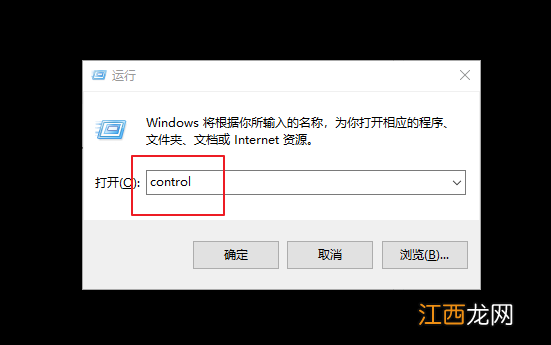
文章插图
2、进入控制面板后 , 打开并点击“程序与功能”
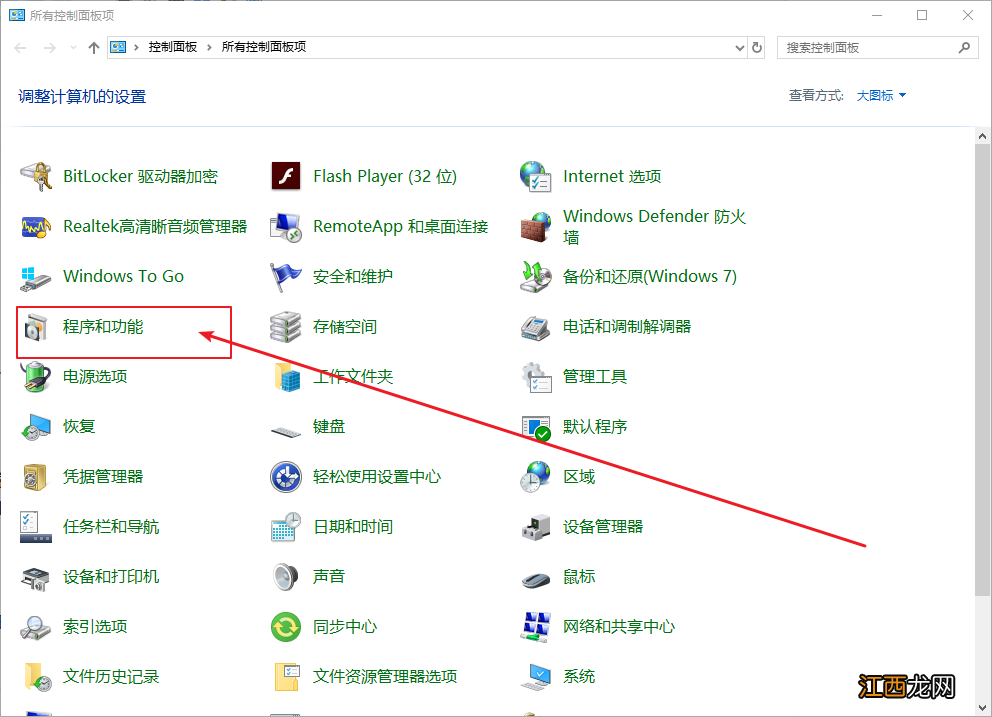
文章插图
3、在程序与功能的页面中 , 找到无法正常运行的 , 右键选择“卸载” , 然后重新安装软件即可
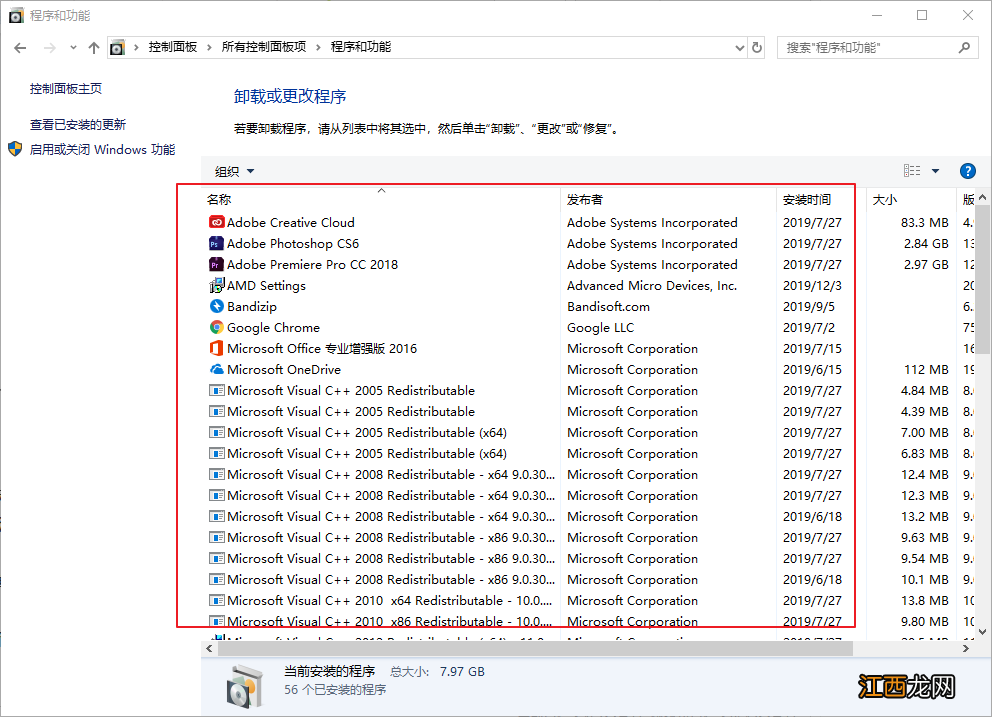
文章插图
方法二1、同时按住“win+x”打开隐藏菜单 , 点击“命令提示符(管理员)”
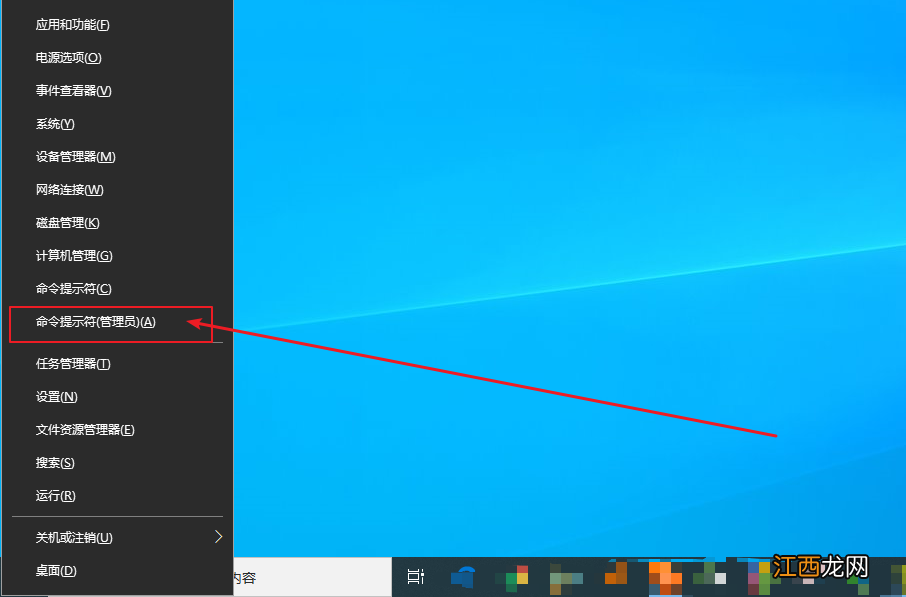
文章插图
2、打开命令页面后 , 输入【for %1 in (%windir%\system32\*.dll) do regsvr32.exe /s %1】并按回车 , 随后 , 电脑的DLL文件会重新注册
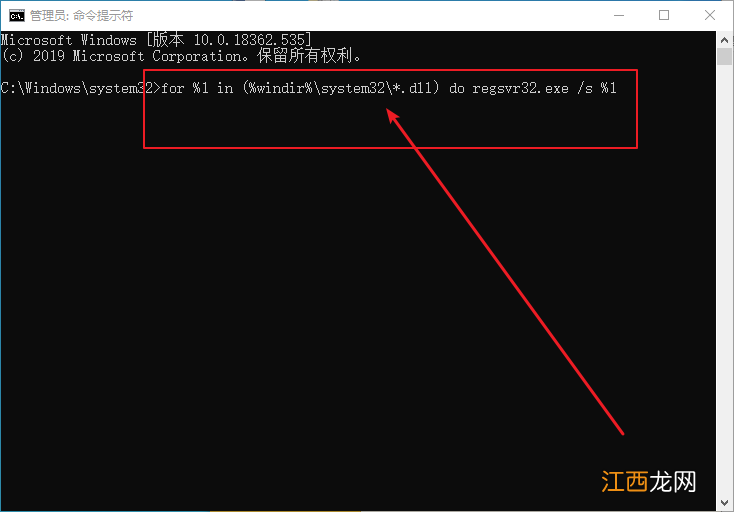
文章插图
以上就是惠普笔记本win 10运行程序提示损坏的映像 错误0xc0000020的解决方法 。 其实 , 如果你的电脑也有程序上的错误 , 首先可以考虑程序本身是不是有问题 , 然后注意排查 , 希望以上教程可以帮助到有需要的朋友 。
【window10损坏的映像0xc000012f win10损坏的映像0xc0000022】
相关经验推荐
- 小钢炮|WiFi无损小钢炮:尊宝Jamo RS3蓝牙音箱使用体验
- 苹果|苹果财报:不可控因素致损失40亿至80亿美元,大中华区新财季收入放缓
- 6个养生误区,坑惨中老年人!小心保健不成,身体受损
- 地下城修复文件损坏 DNF文件修复
- 电脑系统经常重装对电脑有影响吗? 重装系统会不会对电脑有损害
- 年过70想要健康长寿,要避开4个“养生”误区,否则极易损伤身体
- 而对衣物磨损更小、呵护更全面成为了新的标准
- 笔记本电脑绿屏怎么解决办法 笔记本电脑安装window10后出现蓝屏怎么办
- 苹果11打不开pdf window10打不开PDF
- 请更新到windows10版本2004 window10版本2004停止更新设置













